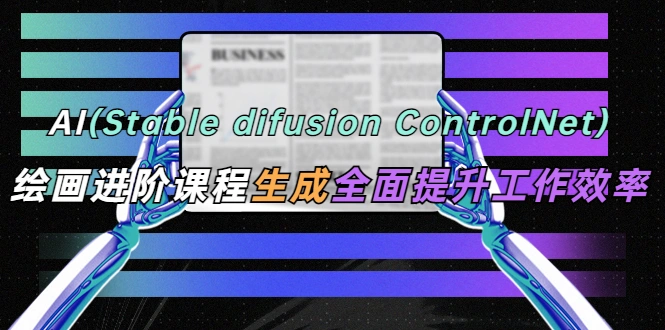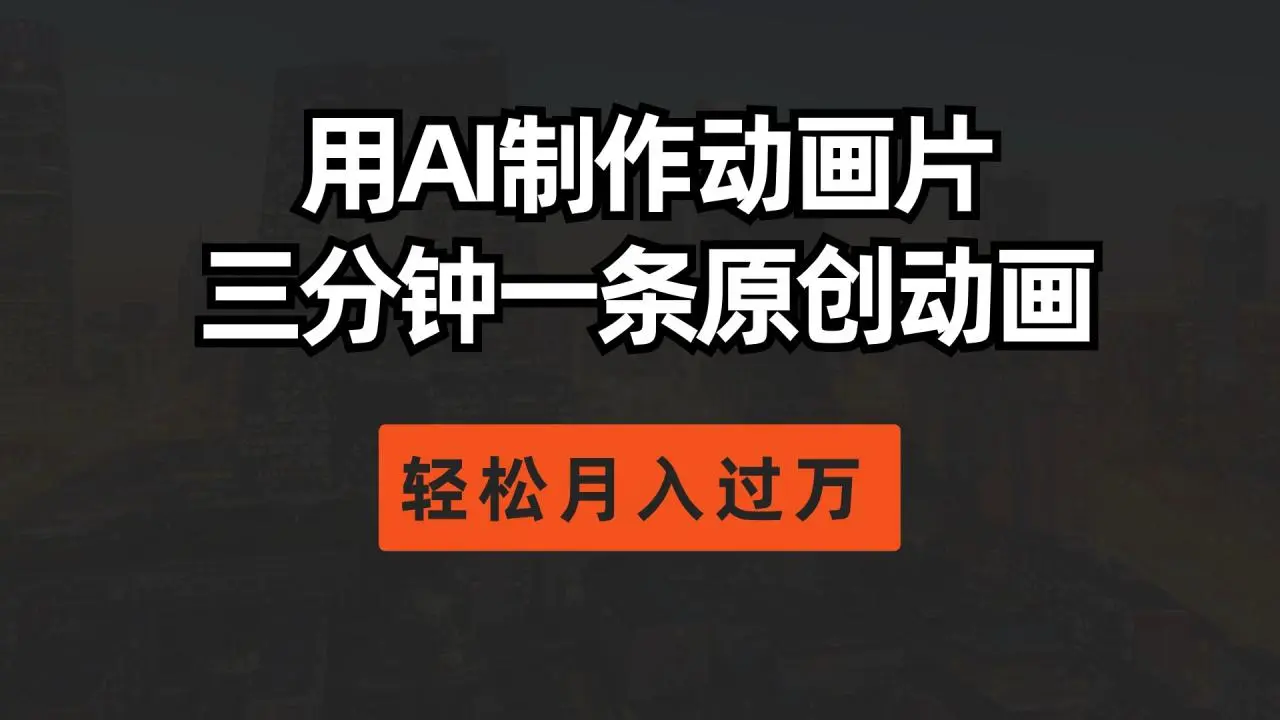软件下载:
安装教程:
1.打开下载好的CAD2022压缩包,鼠标右击压缩包,选择【解压到当前文件夹】。![图片[1]-CAD2022 软件下载与安装教程-CAD管家](http://www.cadgj.cn/wp-content/uploads/2025/04/20250411210734777-1.jpg) 2.压缩包解压中···请耐心等待。
2.压缩包解压中···请耐心等待。![图片[2]-CAD2022 软件下载与安装教程-CAD管家](http://www.cadgj.cn/wp-content/uploads/2025/04/20250411210737484-2.jpg) 3.打开解压的【CAD2022】文件夹。
3.打开解压的【CAD2022】文件夹。![图片[3]-CAD2022 软件下载与安装教程-CAD管家](http://www.cadgj.cn/wp-content/uploads/2025/04/20250411210739664-3.jpg) 4..打开【setup】文件夹。
4..打开【setup】文件夹。![图片[4]-CAD2022 软件下载与安装教程-CAD管家](http://www.cadgj.cn/wp-content/uploads/2025/04/20250411210742744-4.jpg) 5.鼠标右击【setup】安装程序,选择【以管理员身份运行】。
5.鼠标右击【setup】安装程序,选择【以管理员身份运行】。![图片[5]-CAD2022 软件下载与安装教程-CAD管家](http://www.cadgj.cn/wp-content/uploads/2025/04/20250411210744233-5.jpg) 6安装程序初始化中······,请耐心等待。
6安装程序初始化中······,请耐心等待。![图片[6]-CAD2022 软件下载与安装教程-CAD管家](http://www.cadgj.cn/wp-content/uploads/2025/04/20250411210747117-6.jpg) 7.勾选【我同意使用条款】,然后点击【下一步】。
7.勾选【我同意使用条款】,然后点击【下一步】。![图片[7]-CAD2022 软件下载与安装教程-CAD管家](http://www.cadgj.cn/wp-content/uploads/2025/04/20250411210750865-7.jpg) 8.点击【···】设置CAD软件安装路径,建议安装到除C盘以外的磁盘,可自行设置,设置好安装路径后点击【安装】。
8.点击【···】设置CAD软件安装路径,建议安装到除C盘以外的磁盘,可自行设置,设置好安装路径后点击【安装】。![图片[8]-CAD2022 软件下载与安装教程-CAD管家](http://www.cadgj.cn/wp-content/uploads/2025/04/20250411210753958-8.jpg) 9.点击【安装】。
9.点击【安装】。![图片[9]-CAD2022 软件下载与安装教程-CAD管家](http://www.cadgj.cn/wp-content/uploads/2025/04/20250411210755196-9.jpg) 10.软件安装中······,请等待,有时进度会卡在一个界面,不要管,继续等待即可,直到进度走完即可。
10.软件安装中······,请等待,有时进度会卡在一个界面,不要管,继续等待即可,直到进度走完即可。![图片[10]-CAD2022 软件下载与安装教程-CAD管家](http://www.cadgj.cn/wp-content/uploads/2025/04/20250411210759752-10.jpg) 11.安装过程中若出现下图所示的提示框,直接点击【确定】,没有出现则忽略。
11.安装过程中若出现下图所示的提示框,直接点击【确定】,没有出现则忽略。![图片[11]-CAD2022 软件下载与安装教程-CAD管家](http://www.cadgj.cn/wp-content/uploads/2025/04/20250411210801658-11.jpg) 12.安装完成后,如果提示重启,就点击【重新启动】,之后电脑会关机重启,没有提示就直接关闭安装程序即可。
12.安装完成后,如果提示重启,就点击【重新启动】,之后电脑会关机重启,没有提示就直接关闭安装程序即可。![图片[12]-CAD2022 软件下载与安装教程-CAD管家](http://www.cadgj.cn/wp-content/uploads/2025/04/20250411210803681-12.jpg) 13.返回到解压的【CAD2022】文件夹中,打开【crack】文件夹。
13.返回到解压的【CAD2022】文件夹中,打开【crack】文件夹。![图片[13]-CAD2022 软件下载与安装教程-CAD管家](http://www.cadgj.cn/wp-content/uploads/2025/04/20250411210808584-13.jpg) 14.鼠标右击【acad】文件选择【复制】。
14.鼠标右击【acad】文件选择【复制】。![图片[14]-CAD2022 软件下载与安装教程-CAD管家](http://www.cadgj.cn/wp-content/uploads/2025/04/20250411210810734-14.jpg) 15.在桌面上找到安装好的CAD2022软件图标,鼠标右击选择【打开文件所在的位置】。
15.在桌面上找到安装好的CAD2022软件图标,鼠标右击选择【打开文件所在的位置】。![图片[15]-CAD2022 软件下载与安装教程-CAD管家](http://www.cadgj.cn/wp-content/uploads/2025/04/20250411210813889-15.jpg) 16.在打开的文件夹空白处,鼠标右击【粘贴】。
16.在打开的文件夹空白处,鼠标右击【粘贴】。![图片[16]-CAD2022 软件下载与安装教程-CAD管家](http://www.cadgj.cn/wp-content/uploads/2025/04/20250411210815396-16.jpg) 17.点击【替换目标中的文件】。
17.点击【替换目标中的文件】。![图片[17]-CAD2022 软件下载与安装教程-CAD管家](http://www.cadgj.cn/wp-content/uploads/2025/04/20250411210817968-17.jpg) 18.在桌面上打开安装好的CAD2022软件。
18.在桌面上打开安装好的CAD2022软件。![图片[18]-CAD2022 软件下载与安装教程-CAD管家](http://www.cadgj.cn/wp-content/uploads/2025/04/20250411210820375-18.jpg) 19.若出现下图所示的界面,直接点击【确定】,没有则忽略。
19.若出现下图所示的界面,直接点击【确定】,没有则忽略。![图片[19]-CAD2022 软件下载与安装教程-CAD管家](http://www.cadgj.cn/wp-content/uploads/2025/04/20250411210823100-19.jpg) 20.若出现下图所示的界面,直接点击【始终将DWG文件与AutoCAD重新关联】,没有则忽略。
20.若出现下图所示的界面,直接点击【始终将DWG文件与AutoCAD重新关联】,没有则忽略。![图片[20]-CAD2022 软件下载与安装教程-CAD管家](http://www.cadgj.cn/wp-content/uploads/2025/04/20250411210826437-20.jpg) 21.安装完成,CAD软件打开界面如下图所示。
21.安装完成,CAD软件打开界面如下图所示。![图片[21]-CAD2022 软件下载与安装教程-CAD管家](http://www.cadgj.cn/wp-content/uploads/2025/04/20250411210830988-21.jpg)
© 版权声明
文章版权归作者所有,未经允许请勿转载。
THE END














 会员专属
会员专属